앱 클립 QR 코드를 만드는 방법
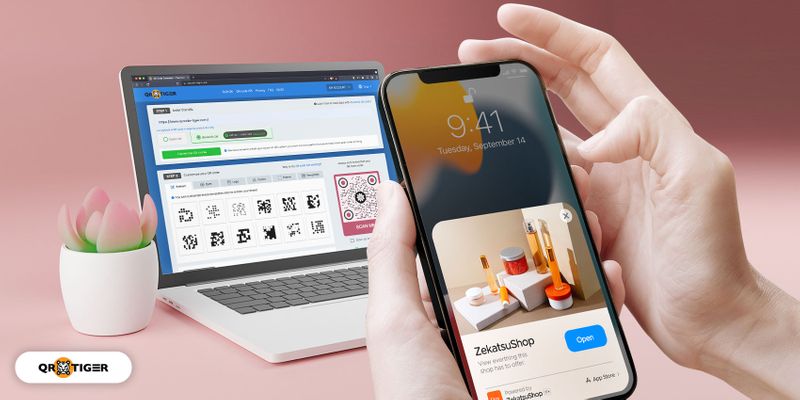
App Clip은 사용자가 앱의 전체 기능을 다운로드하지 않고도 특정 작업을 완료할 수 있는 단순화된 버전의 애플리케이션입니다.
이를 통해 사용자는 필요한 플랫폼 섹션을 연결할 수 있습니다.
NFC 태그, QR 코드 또는 App Clips 코드를 스캔하여 App Clip을 시작합니다. App Clip 경험은 이 흐름에 지정된 이름입니다.
App Clip 환경은 사용자가 앱을 설치한 경우 앱에 대한 액세스 지점이 됩니다.
예를 들어 커피 주문 앱과 같은 프랜차이즈 관련 앱에는 현재 있는 커피숍 메뉴로 즉시 이동하는 App Clip 환경이 있을 수 있습니다.
앱을 설치하지 않은 경우 App Store에서 App Clip Card를 다운로드하는 옵션이 제공됩니다.
사용자는 이 흐름을 시작할 때마다 앱 클립 카드를 갖게 됩니다.
App Store Connect를 사용하여 프로그래머로서 App Clip Card를 수정할 수 있지만 기본 앱이 필요하다는 점을 기억하십시오.
앱용 앱 클립을 만드는 방법은 무엇입니까?
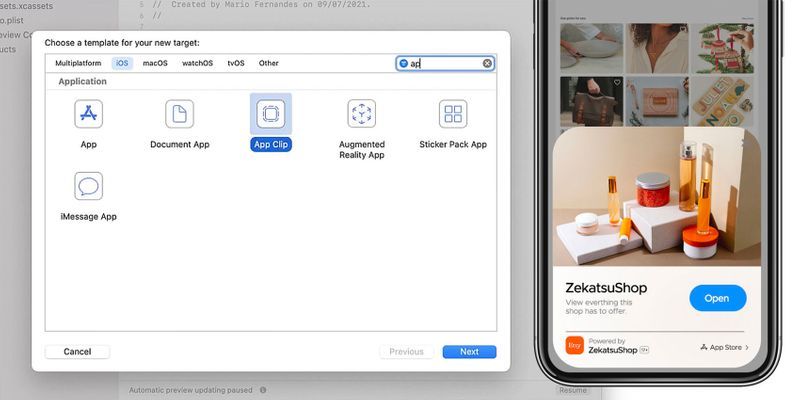
하나를 만들려면 Apple의 문서 요구 사항에 대한 철저한 지식만 있으면 됩니다.
App Clips 설명서의 작동 방식을 완전히 이해한 후 Xcode를 사용하여 App Clips 환경을 계속 만들 수 있습니다.
만들기에 대한 요지를 보려면 언제든지 Apple의 App Clips 만들기 자습서 웹 사이트로 이동하거나 링크를 클릭하십시오. 여기.
QR 코드를 자르는 앱을 만드는 방법은 무엇입니까?
앱용 앱 클립을 만든 후에는 사람들을 앱 클립에 편리하게 연결하기 위해 QR 코드 또는 NFC 태그를 만들어야 합니다.
계정을 만들려면 다음의 간단한 단계만 따르면 됩니다.
1. 앱 클립 경험 링크 확보
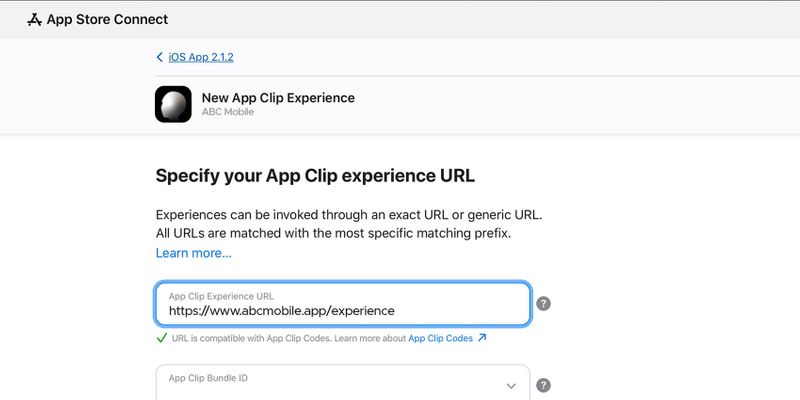
가지고 있지 않은 경우 하나를 검색하여 가져와야 합니다. 예 App Clips Experience 링크를 얻는 방법.
2. QR TIGER의 QR 코드 생성기 웹사이트 열기
앱 클립 경험 링크를 확보한 후 다음을 열어 앱 클립에 대한 QR 코드 생성을 진행할 수 있습니다.앱 클립 QR 코드 생성기 웹사이트.
3. URL 범주를 선택하고 앱 클립 링크를 배치합니다.
URL 범주로 이동하여 앱 클립 경험을 URL 공간에 배치합니다.
4. App Clips QR 코드 생성
App Clips QR 코드를 더 잘 제어하려면 QR 코드를 동적 코드로 생성하세요.
이를 통해 QR 코드를 보다 개인에 맞게 제어할 수 있습니다.
5. App Clips QR 코드 디자인 구성
App Clips QR 코드를 생성한 후 디자인과 일치하는 눈 모양, 색상 및 패턴을 선택하여 App Clips QR 코드 디자인을 구성할 수 있습니다.
또한 인쇄 레이아웃에 맞는 클릭 유도문안과 프레임을 추가할 수 있습니다.
6. 스캔 테스트 수행
App Clips QR 코드를 사용자 정의한 후 스캔 테스트를 수행하여 스캔 속도를 확인하고 오류를 방지하십시오.
7. App Clips QR 코드 다운로드 및 배포
App Clips QR 코드를 다운로드하여 내 공간에 배포하세요.
고품질 QR 코드 출력을 보장하려면 QR 코드를 SVG 형식으로 다운로드하십시오.
앱 클립 QR 코드의 실제 사용
매끄러운 경량 앱을 현실 세계로 가져가는 것은 예상보다 쉽습니다. 매장의 다른 부분, 배치 포스트 등에 전용 App Clips QR 코드를 배치하세요.
부패하기 쉬운 상품을 판매하고 서비스를 제공하는 경우 다음 사용 사례에서 이러한 App Clip을 통합할 수 있습니다.
음식 주문
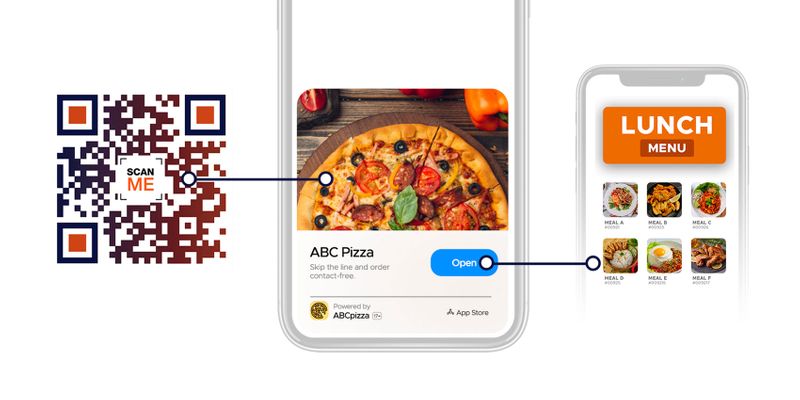
그 때문에 Panera Bread는 실제 매장과 온라인 매장에서 앱 클립 경험을 통합했습니다.
물리적인 것에서는 QR 코드를 테이블 위에 놓거나 음식 주문 사회 게시판을 통해 추가할 수 있습니다.
결제 수단
앱 클립은 의심할 여지 없이 사람들이 기술 매장에서 구매한 항목에 대한 비용을 지불하는 방식을 혁신하고 있습니다.
그 때문에 대부분의 비즈니스는 이제 구매자가 구매하는 제품에 대해 지불할 수 있도록 앱의 앱 클립 버전을 통합하고 있습니다.
Apple 고유의 Apple Pay가 있습니다.
Toasty는 고객을 위해 앱 클립을 통합한 POS 회사입니다.
프로모션 앱에 대한 데모 사용
ChibiStudio는 전체 앱을 다운로드하지 않고 아바타나 chibi를 만들 때 더 많은 사용자가 앱을 사용하도록 유도합니다.
프로모션 앱의 데모 사용을 통해 앱 개발자는 사용자에게 앱의 데모 버전을 다운로드하라는 메시지를 표시하지 않고 앱 데모 프레젠테이션을 간소화할 수 있습니다.
오늘날 App Clips QR 코드를 사용하는 것이 왜 중요한가요?
전체 앱을 다운로드하는 데 소요되는 시간을 없앱니다.
앱 클립은 작업을 완료하기 위해 만들어지므로 고객은 모바일 장치에서 추가 조정을 수행할 필요가 없습니다.
App Clips를 사용하면 혼자서 앱을 다운로드해야 하는 번거로움이 사라지면서 사람들이 앱에서 특정 작업을 수행하는 데 소요되는 시간이 일시적으로 줄어듭니다.
데이터 프라이버시 문제 해결
앱 클립의 주요 이점은 데이터 개인 정보 보호 문제에 대한 Apple의 대응입니다.
앱 클립은 요청 시 앱 코드를 실행하는 방법이지만 위치 및 건강 데이터와 같은 사용자의 더 민감한 정보에 액세스할 수 없습니다.
또한 앱 클립을 정기적으로 사용하지 않으면 해당 정보가 자동으로 삭제됩니다.
간편한 공유
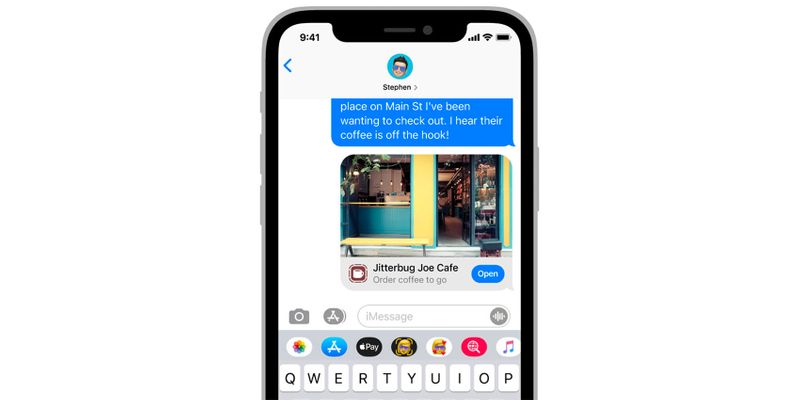 앱 클립 QR 코드는 iMessage를 통해 Safari 제안으로 또는 Siri의 Nearby 제안에서도 보낼 수 있습니다. 일회성으로 사용할 앱을 검색하는 부담이 없어집니다.
앱 클립 QR 코드는 iMessage를 통해 Safari 제안으로 또는 Siri의 Nearby 제안에서도 보낼 수 있습니다. 일회성으로 사용할 앱을 검색하는 부담이 없어집니다.홈 화면 레이아웃을 어지럽히지 않습니다.
대부분의 사용자는 이제 서로 다른 요구 사항에 따라 서로 다른 앱을 완전히 통합하고 있습니다. 몇 달 이상 휴면 상태로 두는 앱의 수는 10개 이상의 앱을 차지합니다.
App Clips를 사용하면 다운로드한 앱 수를 줄이고 다른 파일 사용을 위한 무료 전화 저장 공간을 확보할 수 있습니다.
App Clip을 지원하는 Apple 기기는 무엇인가요?
앱 클립은 2020년 Apple의 Worldwide Developers Conference에서 처음 소개되었습니다.
그리고 도입과 함께 앱 클립을 지원하는 기기는 IOS 14 버전 이상의 iPhone, iPad 및 iPod입니다.
지원되는 iPhone 모델
- 아이폰 13 프로와 아이폰 13 프로 맥스
- 아이폰 13과 아이폰 13 미니
- 아이폰 12 프로와 아이폰 12 프로 맥스
- 아이폰 12와 아이폰 12 미니
- 아이폰 11
- 아이폰 11 프로와 아이폰 11 프로 맥스
- 아이폰XS와 아이폰XS맥스
- 아이폰 XR
- 아이폰X
- 아이폰 8과 아이폰 8 플러스
- 아이폰 7과 아이폰 7 플러스
- 아이폰 6S
- 아이폰 6S 플러스
- 아이폰 SE(1세대 및 2세대)
지원되는 iPad 모델
- iPad Pro 12.9인치(1세대, 2세대, 3세대, 4세대)
- iPad Pro 11인치(1세대 및 2세대)
- 아이패드 프로 10.5인치
- 아이패드 프로 9.7인치
- 아이패드(5세대, 6세대, 7세대)
- 아이패드 미니(4세대 및 5세대)
- iPad Air(2세대 및 3세대)
지원되는 iPod 모델
- 아이팟 터치(7세대)
올해 IOS 15의 최초 글로벌 출시와 함께 앞서 언급한 Apple 기기는 앱 클립과 QR 코드를 스캔할 수 있는 기능을 갖추고 있습니다.
App Clips QR 코드를 스캔하는 방법은 무엇입니까?
앱 클립은 Apple 기반 기기 전용이며 현재 IOS 14 이상에서 실행 중인 iPhone이 있는 경우에만 작동합니다.
가지고 있는 경우 Apple 기기에서 App Clips QR 코드를 스캔하는 방법은 통합 카메라 앱과 제어 센터를 통해 두 가지가 있습니다.
통합 카메라 앱을 통해:
1. 카메라 앱을 실행합니다.
2. 후면 카메라를 선택합니다.
3. 데스크탑 화면, 인쇄물, 상자 또는 기타 표면에 보이는 QR 코드를 카메라로 향하게 합니다. 인식될 때까지 몇 초 정도 기다립니다.
4. 화면 상단의 알림 상자를 누릅니다. 알림 상자가 나타나지 않으면 설정 앱으로 이동하여 카메라를 탭하고 QR 코드 스캔 토글을 활성화하십시오.
제어 센터를 통해:
1. iPhone 설정 앱에서 제어 센터를 누릅니다.
2. 코드 스캐너까지 아래로 스크롤하고 녹색 + 아이콘을 탭하여 이 바로 가기를 제어 센터에 성공적으로 추가합니다.
3. Face ID가 있는 iPhone의 오른쪽 상단에서 아래로 스와이프하여 제어 센터를 시작하거나 홈 버튼이 있는 iPhone의 화면 하단에서 위로 스와이프합니다.
4. 코드 스캐너 아이콘을 QR 코드로 가리키면 해당 콘텐츠로 자동 리디렉션됩니다.
스캔한 앱 클립 QR 코드의 내용은 다음과 같습니다.
App Clips QR 코드: Apple 사용자가 가장 좋아하는 차세대 IOS 기능
1년 이상 동안 많은 Apple 사용자는 이제 Apple이 제공하는 기능을 즐기고 있습니다.
IOS 및 iPad OS 장치에 초점을 맞춘 생태계를 통해 이러한 기능의 제공은 이러한 장치 전체에서 최적화되고 호환됩니다.
클립 앱은 일회용 앱 다운로드를 끝내기 위해 도입된 IOS 기능 중 하나입니다.
이 IOS 앱 단순화를 통해 사용자는 사용하는 앱의 전체 버전을 다운로드하지 않고도 주문, 결제 및 가장 가까운 매장을 찾는 방법을 개선할 수 있습니다.
전 세계적으로 수십억 명의 사람들이 무선 정보 공유를 실천하고 있는 지금, QR 코드로 인쇄 용지에서 앱 클립에 연결하는 것이 가능합니다.
앱 클립이 있고 고객의 앱 클립 경험 사용을 간소화하려는 경우 전체 앱을 다운로드하지 않고 특정 비즈니스 작업 앱에 연결하기 위한 매체로 QR 코드를 통합할 수 있습니다.
App Clip Experience를 QR 코드와 통합하려면 다음을 방문하세요. 큐알타이거 오늘.

.gif)


